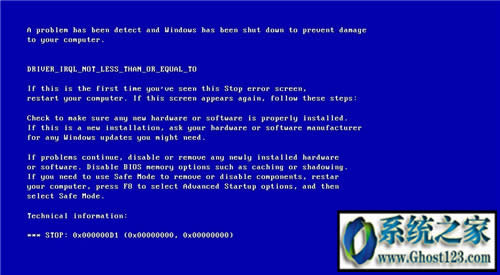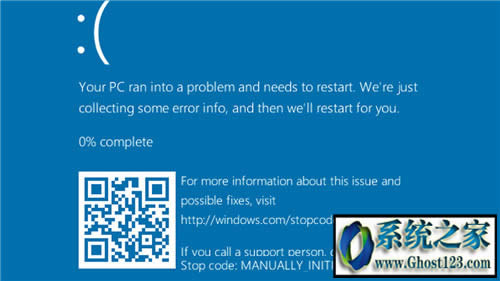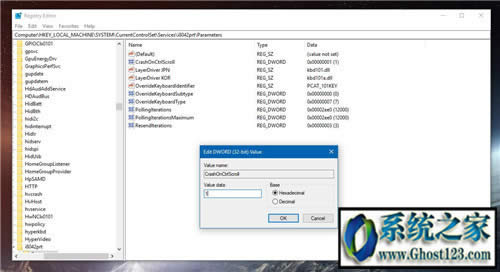怎么在Windows 10上生成蓝屏死机(BSOD)出错
发布时间:2022-07-20 文章来源:xp下载站 浏览:
|
Windows 10是美国微软公司研发的跨平台及设备应用的操作系统。是微软发布的最后一个独立Windows版本。Windows 10共有7个发行版本,分别面向不同用户和设备。2014年10月1日,微软在旧金山召开新品发布会,对外展示了新一代Windows操作系统,将它命名为“Windows 10”,新系统的名称跳过了这个数字“9”。截止至2018年3月7日,Windows 10正式版已更新至秋季创意者10.0.16299.309版本,预览版已更新至春季创意者10.0.17120版本 如何在Windows 10上生成蓝屏死机(BSOD)错误 只需一个热键即可将系统推入BSOD?蓝屏死机(BSOD)已经存在了一段时间,这是Windows用户在完全随机时间看到的最糟糕的事情之一。 在Windows XP时代,对于计算机用户的日常工作来说,BSOD或多或少都是常见的事情,Windows Vista的推出使一切变得更糟。 在过去几年中,微软大幅减少了Windows上此类错误的数量,使整个操作系统在所有硬件配置上更加稳定可靠。 然而,BSOD仍然存在,最近,这家总部位于雷德蒙德的软件巨头推出了Green Screen of Death(GSOD)概念,该公司将其用作Windows Insider计划的一部分。 这样,每当遇到问题并发送带有错误的屏幕截图时,很容易从一开始就弄明白在Windows 10的预览版本中遇到问题 - 请注意,这些预览版本更容易出现问题因为他们正在进行中的错误。 有趣的是,尽管每个人都非常讨厌BSOD,但Windows附带了一个内置系统来实际强制发生错误。这对于尝试测试某些系统或实现的开发人员和IT管理员来说非常方便。 但是,如果没有首先使用几个注册表黑客激活它,就无法在Windows 10上触发BSOD。所有步骤详述如下。 首先,我们需要明确指出,在您的系统上触发BSOD(如果您正在运行预览版本,则触发GSOD)将意味着您的计算机将重新启动并且您可能会丢失您的工作。只有在确定没有数据丢失时才尝试这样做。 需要管理员帐户才能对Windows注册表进行更改,因此必须通过在“开始”菜单中键入regedit或按Windows键+ R可以打开的运行对话框来启动注册表编辑器。 在注册表编辑器中,您需要在不同位置创建两个键。首先,浏览到以下路径: HKEY_LOCAL_MACHINE\SYSTEM\CurrentControlSet\Services\kbdhid\Parameters 进入后,右键单击右窗格,然后转到“ 新建”>“DWORD(32位)值”。调用新项目CrashOnCtrlScroll并按OK。双击CrashOnCtrlScroll以更改其值(默认情况下为0)并将其修改为1 - 0表示已禁用,1表示将其打开。 然后,您需要导航到另一个位置以获得相同的内容。这一次,路径如下: HKEY_LOCAL_MACHINE\SYSTEM\CurrentControlSet\Services\i8042prt\Parameters 需要重复相同的步骤,因此右键单击右侧并转到New> DWORD(32位)Value并将其命名为CrashOnCtrlScroll。将其值从0更改为1并且您已设置。 接下来,您需要重新启动系统,以便所有更改生效。Windows启动后,只需按两次CTRL + Scroll Lock即可触发BSOD。 错误消息应该读取代码0xE2和MANUALLY_INITIATED_CRASH,表明它不是由软件或硬件问题引起的BSOD,而是您故意生成的。大多数情况下,操作系统会尝试从系统收集崩溃数据,因此在进度达到100%后,系统应自动重新启动。之后Windows应该正确加载。 不言而喻,您可能会意外按下此组合键,尽管不太可能,所以为了禁用BSOD黑客,只需删除上述注册表值或将其更改为0即可。 Windows 10系统成为了智能手机、PC、平板、Xbox One、物联网和其他各种办公设备的心脏,使设备之间提供无缝的操作体验。 |